Sinasabi ng iyong iPhone na 'I-update ang Mga Setting ng Apple ID' at nais mong i-disable ang notification. Hindi mahalaga kung ano ang gagawin mo, tila hindi mo makukuha ang pula, pabilog na '1' na mawala. Tutulungan kita i-update ang mga setting ng Apple ID sa iyong iPhone at ipakita sa iyo kung paano ayusin ang problema kung hindi mawawala ang mensaheng ito .
Bakit Nasasabi ng Aking iPhone na 'I-update ang Mga Setting ng Apple ID'?
Sinasabi ng iyong iPhone na 'I-update ang Mga Setting ng Apple ID' dahil kailangan mong mag-sign in muli sa iyong Apple ID upang mapanatili ang paggamit ng ilang mga serbisyo sa account. Papayagan ka ng pag-update ng mga setting ng Apple ID na patuloy na magamit ang mga serbisyong iyon. Karamihan sa mga oras, nangangahulugan lamang ito na kailangan mong muling ipasok ang iyong password sa Apple ID sa iyong iPhone!
Ano ang Dapat Gawin Kapag Sinasabi Niyang 'I-update ang Mga Setting ng Apple ID' Sa Iyong iPhone
Buksan ang app na Mga Setting at mag-tap sa I-update ang Mga Setting ng Apple ID . Pagkatapos, tapikin ang Magpatuloy sa susunod na screen. Ipasok ang iyong password sa Apple ID kapag lumitaw ang pop-up sa screen.
bakit patuloy na namamatay ang aking baterya ng relo
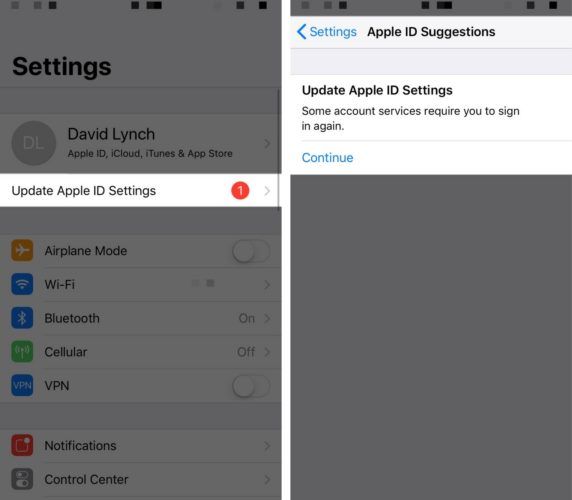
Kadalasan, ang notification na 'I-update ang Mga Setting ng Apple ID' ay mawawala pagkatapos mong mailagay ang iyong password sa Apple ID. Gayunpaman, sa mga bihirang kaso, hindi mawawala ang notification, at maaari ka ring makatanggap ng isang pop-up na nagsasabing may naganap na error. Patuloy na basahin upang malaman kung paano ayusin ang problemang ito!
Natigil ba ang 'I-update ang Mga Setting ng Apple ID'?
Sa kasamaang palad, malamang na nahanap mo ang artikulong ito dahil ang mensahe I-update ang Mga Setting ng Apple ID ay natigil sa 2020. Kung ang pesky na mensahe ng notification na ito ay na-stuck sa iyong iPhone, marahil ay dahil hindi ma-verify ang iyong Apple ID. Maniwala ka sa akin - hindi lang ikaw ang nakikipag-usap sa problemang ito!
Maraming miyembro ng aming Tulong sa pangkat ng Facebook sa iPhone napunta sa aming pansin ang isyung ito, kung kaya't nais naming isulat ang artikulong ito para sa iyo. Sundin ang mga hakbang sa ibaba upang mag-diagnose at ayusin ang totoong dahilan kung bakit hindi mawawala ang notification sa Mga Setting ng Update ng Apple ID!
harangan ang numero ng iyong telepono iphone
Siguraduhin na Naka-sign Ka Sa Tamang Apple ID
Posibleng hindi ma-verify ang iyong Apple ID dahil naka-log in ka sa ibang Apple ID account at samakatuwid ay naglalagay ng maling password. Buksan ang app na Mga Setting at i-tap ang iyong pangalan sa tuktok ng screen upang mabilis na matiyak na naka-sign in ka sa tamang Apple ID. Makikita mo ang Apple ID na kasalukuyang naka-log in malapit sa gitna ng screen.
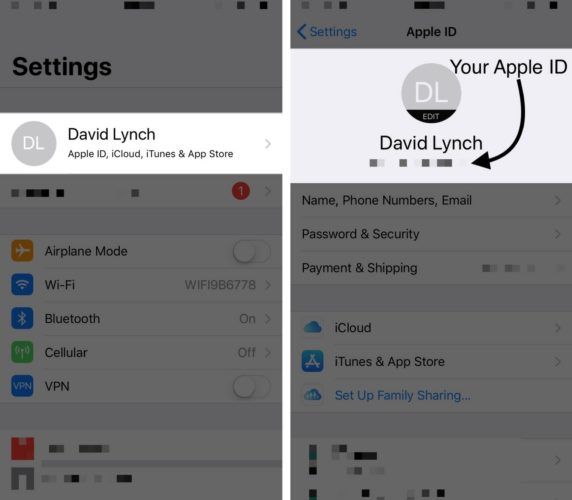
Suriin ang aming artikulo kung kailangan mo ng tulong pagbabago ng iyong Apple ID !
Mag-sign Out At Bumalik Sa Iyong Apple ID
Kung naka-sign in ka sa tamang Apple ID, subukang mag-sign out at bumalik dito. Bumalik sa Mga Setting -> Apple ID at mag-scroll hanggang sa Mag-sign Out . Ipasok ang iyong password sa Apple ID at i-tap Patayin .
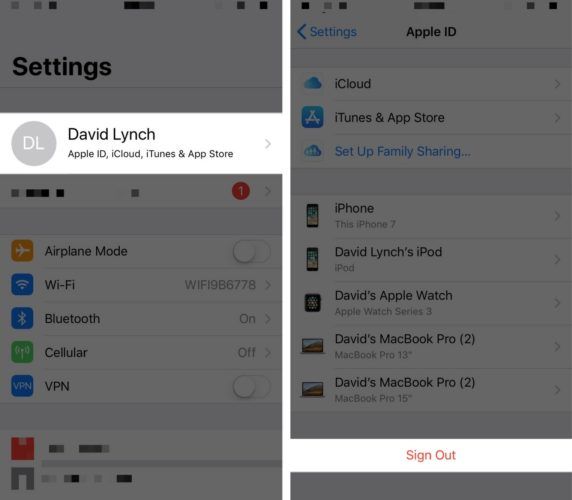
Susunod, tapikin Mag-sign Out sa kanang sulok sa itaas ng screen. Kung nais mong panatilihin ang isang kopya ng iyong Apple News o iba pang mga setting, i-on ang switch sa kanan ng tampok sa ilalim Panatilihin ang Isang Kopya Ng. Kumpirmahin ang iyong pasya sa pamamagitan ng pag-tap Mag-sign Out kapag lumitaw ang pop-up.
hindi gumagana nang maayos ang iphone 5c touch screen
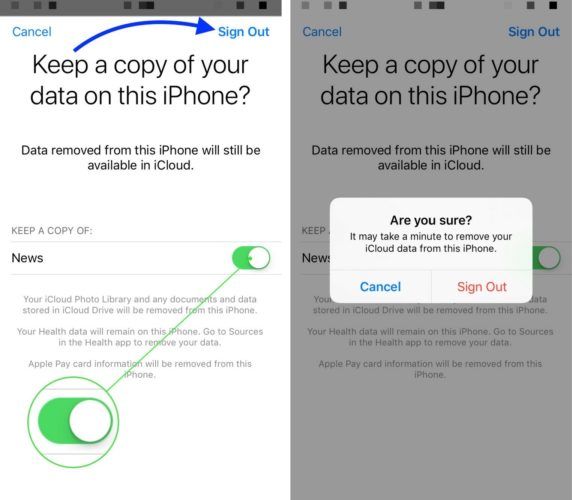
Ngayong nag-sign out ka, tapikin ang Mag-sign in sa iyong iPhone malapit sa tuktok ng app na Mga Setting. Ipasok ang iyong email at password sa Apple ID, pagkatapos ay tapikin Mag-sign In sa kanang sulok sa itaas ng screen upang mag-sign in muli sa iCloud. Kung na-prompt kang pagsamahin ang iyong data sa iCloud, inirerekumenda kong i-tap ang pagsasama, upang matiyak na hindi ka mawawalan ng anumang mahalagang impormasyon.
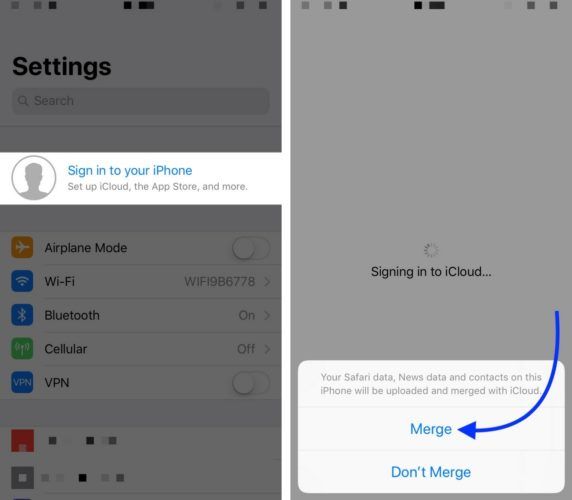
Binabati kita - naka-sign in ka ulit sa iCloud! Kung ang I-update ang mga setting ng Apple ID ay pa rin lumalabas, lumipat sa huling hakbang.
pangarap tungkol sa mga spider na umaatake sa iyo
Suriin ang Mga Serbisyo ng iCloud
Posibleng ma-stuck ang notification na ito dahil pansamantalang hindi pinagana ang mga serbisyo ng iCloud para sa regular na pagpapanatili o pag-update ng system. Kapag nangyari ito, maaari kang mapigilan mula sa pag-log in sa iyong Apple ID bilang isang pag-iingat sa kaligtasan. Kaya mo suriin ang katayuan ng system ng Apple sa kanilang website!
Mga Setting ng Apple ID: Hanggang Sa Petsa!
Napapanahon ang iyong mga setting ng Apple ID at ang nakakainis na abiso na ito ay nawala ngayon. Sa susunod na sabihin nitong I-update ang Mga Setting ng Apple ID sa iyong iPhone, malalaman mo mismo kung ano ang gagawin! Kung mayroon kang anumang iba pang mga katanungan tungkol sa iyong Apple ID, huwag mag-atubiling mag-iwan ng komento sa ibaba.
Salamat sa pagbabasa,
David L.